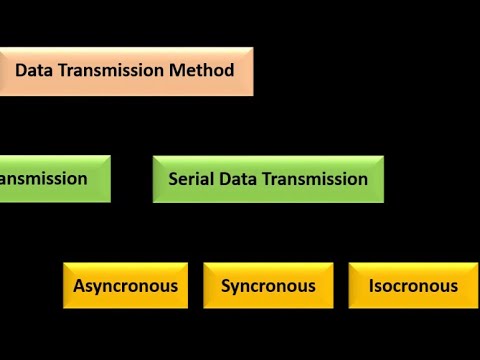
विषय

यदि आप अपने कंप्यूटर पर संगीत सुनना या वीडियो देखना पसंद करते हैं, तो आपको अपने वॉल्यूम को जल्दी से समायोजित करने की आवश्यकता हो सकती है। आम तौर पर, "QWERTY" कंप्यूटर कीबोर्ड उन उपकरणों से लैस होते हैं जो ऑपरेटिंग सिस्टम के कुछ कार्यों को नियंत्रित करते हैं। कीबोर्ड के शीर्ष पर स्थित फ़ंक्शन कुंजियाँ कमांड भेजने के लिए एक अच्छा विकल्प हैं। उन्हें "एफ 12" के माध्यम से "एफ 1" नाम दिया गया है, और कई कीबोर्ड आपको इन चाबियों द्वारा वक्ताओं की मात्रा को बदलने का विकल्प देते हैं। वॉल्यूम के लिए उनका स्थान आपके कीबोर्ड निर्माता के आधार पर बदल सकता है।
चरण 1
वॉल्यूम के लिए फ़ंक्शन कुंजियों का पता लगाएँ। वे कीबोर्ड के शीर्ष पर स्थित हैं। आपको "म्यूट", "वॉल्यूम बढ़ाएँ" और "वॉल्यूम कम करने" के लिए कुंजियाँ मिलेंगी। स्थान निर्माता पर निर्भर करता है, लेकिन वे आमतौर पर "एफ 3" और "एफ 9" के बीच स्थित होते हैं।
चरण 2
फ़ंक्शन परिवर्तन कुंजी की स्थिति जानें। इसे "एफएन" कहा जाता है और "एफ" कुंजी के कार्यों के बीच एक वैकल्पिक के रूप में कार्य करता है। यदि आप डेस्कटॉप कीबोर्ड का उपयोग कर रहे हैं, तो आपके पास यह कुंजी नहीं हो सकती है। यदि नहीं, तो अगले चरण पर आगे बढ़ें।
चरण 3
स्पीकर वॉल्यूम समायोजित करें। "एफएन" कुंजी दबाएं और फ़ंक्शन कुंजी दबाएं जो वांछित कार्रवाई से मेल खाती है। उदाहरण के लिए, यदि "F9" वॉल्यूम बढ़ाता है, तो "Fn" और "F9" दबाएं जब तक वॉल्यूम वांछित स्तर तक नहीं पहुंच जाता।